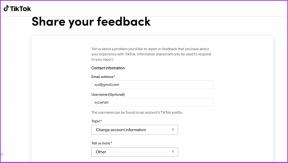Mi Browser vs Google Chrome: quale dovresti usare?
Varie / / November 29, 2021
Google Chrome guida la corsa del browser web mobile da una quota di mercato maggiore. Ciò non smorza gli animi di nessuno per i nuovi browser mobili che emergono ogni due anni. L'interfaccia MIUI di Xiaomi include il Mi Browser sin dal suo inizio per combattere silenziosamente Chrome.

Ogni utente del telefono Mi si sposta spesso tra il browser Mi e Chrome, soprattutto quando le app aprono un collegamento senza farti scegliere il browser. Questo potrebbe farti chiedere: questi due sono diversi in qualche modo e dovresti usarli solo o entrambi?
Questo è quello che scopriremo qui. Confronteremo il browser Mi e Chrome per trovare la differenza tra loro.
Cosa c'è con il design?
Iniziamo prima con l'interfaccia utente.
Pagina iniziale
Chrome offre una semplice pagina iniziale con una barra di ricerca, alcune scorciatoie personalizzabili e articoli suggeriti. Il selettore di schede e le icone del menu si trovano nell'angolo in alto a destra.

La pagina iniziale di Mi Browser contiene molte cose. Nella parte superiore, troverai la barra di ricerca seguita da collegamenti al sito Web non modificabili. Quindi ottieni uno o due link suggeriti. C'è di più sotto.

Non appena scorri verso il basso verso i link suggeriti, il browser ti porta in una pagina completamente nuova sezione dove troverai notizie di tendenza da una vasta gamma di argomenti come cricket, politica, salute, ecc. Per lasciare quel pazzo mondo, devi toccare il pulsante Home del browser o aprire un sito web.

Fortunatamente, se la pagina iniziale di Mi Browser non è di tuo gradimento, puoi cambiarla in una pagina iniziale personalizzata. Ciò disabiliterà il fastidioso feed di notizie.
Finestra di navigazione principale
Il layout della finestra di navigazione è diverso in entrambe le app. Chrome posiziona ogni opzione in alto. Mentre Mi Browser fornisce una comoda barra nella parte inferiore che ospita i controlli di navigazione, il selettore di schede, la modalità di lettura e le impostazioni. Mi piace la barra per rendere la navigazione una gioia.


Selettore di schede
Mentre alcuni preferiscono i layout verticali, altri possono preferire le viste orizzontali. Essendo premuroso nei confronti di entrambi, Mi Browser offre entrambi i layout per il selettore di schede (può essere modificato in Impostazioni> Avanzate> Gestione multi-finestra). Inoltre, il browser fornisce anche pulsanti facilmente accessibili per la modalità di navigazione in incognito e la chiusura di tutte le schede. Purtroppo, dovrai convivere con un layout verticale in Chrome.


Controllalo facilmente
Senza dubbio i gesti ci semplificano la vita perché puoi eseguire funzioni specifiche senza toccare. Sebbene entrambi i browser supportino i gesti, Chrome distrugge Mi Browser fornendone di più. Ad esempio, scorri verso sinistra o verso destra sulla barra degli indirizzi per cambiare scheda, scorri verso il basso dall'alto per aprire il selettore di schede sono alcune delle gesti supportati in Chrome.
Il browser Mi supporta un solo gesto: scorri verso destra o verso sinistra sulla pagina. Sebbene la natura predefinita di questo gesto sia quella di andare avanti o indietro, puoi cambiarla per cambiare scheda nelle impostazioni. Supporta anche il gesto generale di chiudere le schede nel commutatore di schede scorrendo su di esse.
Anche su Guiding Tech
Scorriamo velocemente
Mi Browser offre due modalità di scorrimento aggiuntive: scorrimento rapido e scorrimento con i pulsanti del volume. Il primo si attiva automaticamente sulle pagine lunghe, mentre il secondo devi abilitare nelle impostazioni del browser. Chrome supporta solo l'opzione di scorrimento di base e niente di speciale.

La modalità oscura è qui
Se sei un fan sfegatato della modalità oscura, Mi Browser ti copre. Puoi abilitarlo con solo due tocchi. Lo stesso vale per la modalità di lettura. L'opzione per attivarla è disponibile in due posizioni: barra superiore e inferiore. La modalità di lettura facilmente accessibile elimina tutti gli elementi di distrazione e ti consente di concentrarti solo sul testo. Puoi impostare un tema, personalizzare il carattere e persino programmare la modalità di lettura.


Al contrario, anche se Chrome su Android supporta la lettura e la modalità oscura, le funzionalità di Mi Browser sono più naturali, accessibili e personalizzabili. Su Chrome, è necessario applicare una delle modalità singolarmente a ogni pagina, a differenza di Mi che la attiva per impostazione predefinita durante la sessione di navigazione.


Cambia posizione di download
La personalizzazione della posizione di download potrebbe non essere un fattore importante per molti, ma sono sicuro che ad alcuni utenti potrebbe piacere mantenere le cose organizzate. È qui che è utile cambiare la posizione di download dalla cartella predefinita. Per fortuna, Mi Browser supporta la modifica della cartella di download, mentre Chrome ti consentirà di modificare la posizione di download sulla scheda SD.
Blocca gli annunci fastidiosi
Nessuna delle due app di navigazione ha la capacità nativa di bloccare gli annunci. Tuttavia, puoi disattivare i popup in entrambi.
Salva alcuni dati
Mentre Android viene fornito con un'impostazione nativa per ridurre l'utilizzo dei dati dell'app, entrambe le app offrono una modalità di risparmio dati dedicata applicata automaticamente a tutte le pagine. L'unica differenza è che Chrome è abbastanza gentile da mostrare la quantità di dati che ha salvato nel tempo.

Nota: Il risparmio dati funziona solo con una connessione dati mobile.
Anche su Guiding Tech
Più motori di ricerca
Anche se Chrome è un prodotto di Google, ti consente di cambiare il motore di ricerca predefinito. Stesso discorso per Mi Browser che ti permette anche di cambiare motore di ricerca.
Sito desktop
Diciamo che non ti piace la versione mobile di un particolare sito web. Puoi utilizzare Chrome per recuperare la visualizzazione desktop di quel sito web. Il la funzionalità è abbastanza utile per funzionalità esclusive solo per la versione desktop.

La sincronizzazione è importante
Lo odi o lo ami, la sincronizzazione della cronologia e dei segnalibri è uno dei modi in cui Chrome brilla. Che tu sia su iOS o navigando attraverso il tuo PC, puoi accedere ai segnalibri creati sul tuo dispositivo Android o viceversa.
Al contrario, mentre puoi sincronizzare le attività di navigazione del browser Mi con Mi Cloud, quei dati sono accessibili solo su altri dispositivi MIUI.
Traduzione rapida
Google Chrome è noto per tradurre efficacemente le pagine web. La funzione fa parte anche delle sue app mobili mentre manca in Mi Browser.

Non tracciare
Sebbene entrambi i browser supportino la modalità di navigazione in incognito, Chrome offre anche la funzione Do Not Track. Non sono sicuro quanto è sicuro uno di loro?.
Posso disinstallarli?
Sì e no. Entrambi sono precaricati come app di sistema sui dispositivi MIUI, quindi non puoi disabilitarli o disinstallarli. Tuttavia, puoi tentare la fortuna con Google Chrome su altri telefoni Android.
Anche su Guiding Tech
Installazione su altri dispositivi
Puoi installare e utilizzare Chrome su diverse piattaforme: Android, iOS, macOS o Windows. Purtroppo, non si può dire lo stesso di Mi Browser perché è limitato solo ai dispositivi che eseguono MIUI.
Scarica Google Chrome
Una battaglia per il primo posto
Le pagine si caricano quasi istantaneamente su entrambi i browser e non ho riscontrato alcun ritardo significativo in nessuno dei due. Quindi la velocità non è un problema. Quando si tratta di esperienza complessiva, mi è piaciuto usare Mi Browser. Tuttavia, passare completamente dal browser Chrome al browser Mi è difficile. Anche se Mi Browser offre una migliore navigazione e un'esperienza di lettura, Chrome ti rende fortemente dipendente dal fatto che lo utilizzi su più piattaforme.
Mi Browser sta ancora mettendo i denti ad alcune delle opzioni di base e continua a limitarsi solo nell'ecosistema MIUI. Se possiedi un telefono o un tablet prodotto da Xiaomi, dovresti dargli un breve e usarlo insieme a Chrome.
Prossimo: cerchi alternative a Chrome? Guarda come si comporta il browser Edge di Microsoft rispetto a Chrome nel link sottostante.